WPS Office拆分单元格是指在表格中将一个单元格分成多个较小的单元格,这一功能在数据整理和可视化中尤为重要。通过拆分单元格,用户可以更灵活地组织和展示信息。在处理复杂数据时,将一个单元格拆分为多个子单元格,能够使数据更加清晰易读。拆分单元格后,用户还可以对每个新单元格进行单独格式设置和数据输入,进一步提升了表格的功能性和美观性。
一、拆分单元格的操作步骤
在WPS Office中,拆分单元格的操作十分简便。选中需要拆分的单元格,右键点击,选择“拆分单元格”选项。在弹出的对话框中,用户可以指定要拆分成的行数和列数,确认后即可完成拆分。这一过程直观易懂,适合各类用户使用。
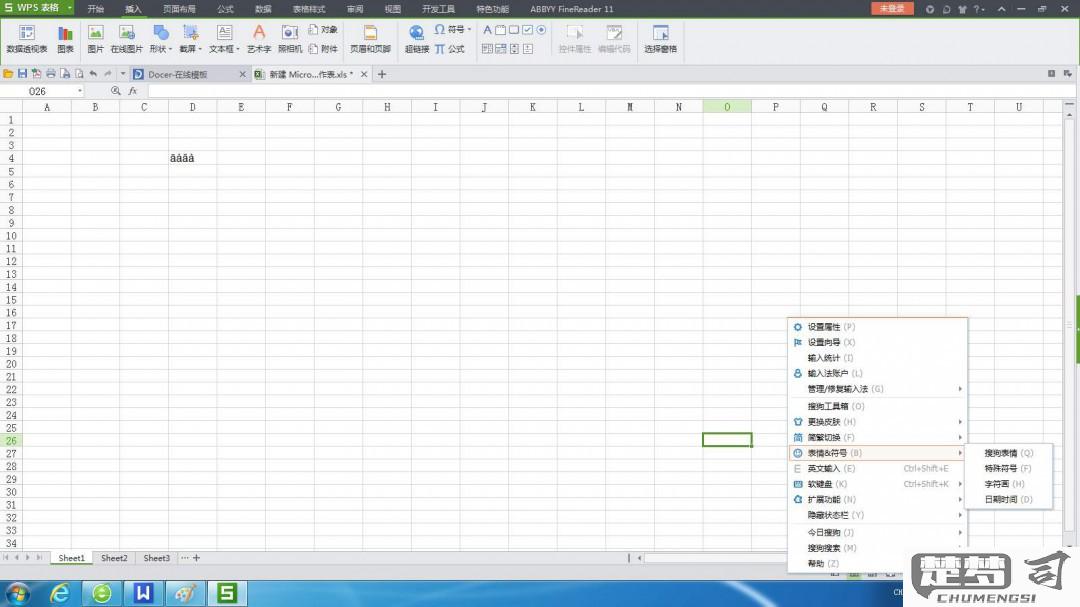
二、拆分单元格的实用场景
拆分单元格在多种场景中都发挥着重要作用。在制作财务报表时,需要将一家公司的销售数据细分为多个产品类别,拆分单元格可以有效整理这些数据。在创建调查问卷时,拆分单元格可以将复杂的问题拆解成多个简单的选项,便于参与者理解和填写。
三、事项与技巧
在使用WPS Office拆分单元格时,有几点需要。拆分后原单元格的内容不会自动分配到新单元格中,用户需在拆分后手动输入或复制数据。合理规划拆分后的布局,以保持表格的整洁和可读性。建议在拆分前备份原始表格,以防误操作导致数据丢失。
相关问答FAQs
问:如何将已拆分的单元格合并回去?
答:在WPS Office中,选中要合并的多个单元格,右键点击,选择“合并单元格”选项即可完成合并。合并后,原单元格中的内容会被保留在左上角的单元格中。
问:拆分单元格后,如何调整单元格的大小?
答:用户可以通过鼠标拖动单元格边缘来调整单元格的宽度和高度,或者在“表格工具”中手动输入尺寸值,以实现精确调整。
问:拆分单元格会影响表格的整体结构吗?
答:拆分单元格不会影响表格的整体结构,但会改变行列的数量。用户在拆分单元格时,需考虑对整张表格的布局影响。
忘记平板密码10秒解决
上一篇
ipad放久了充不进去电
下一篇
